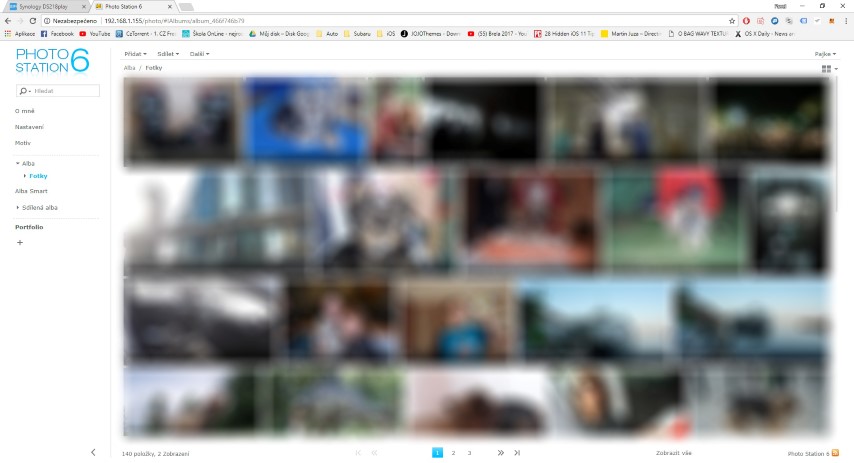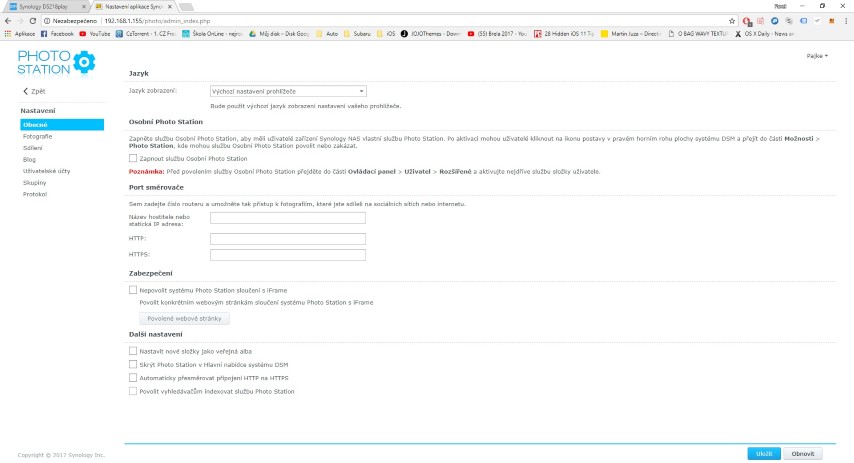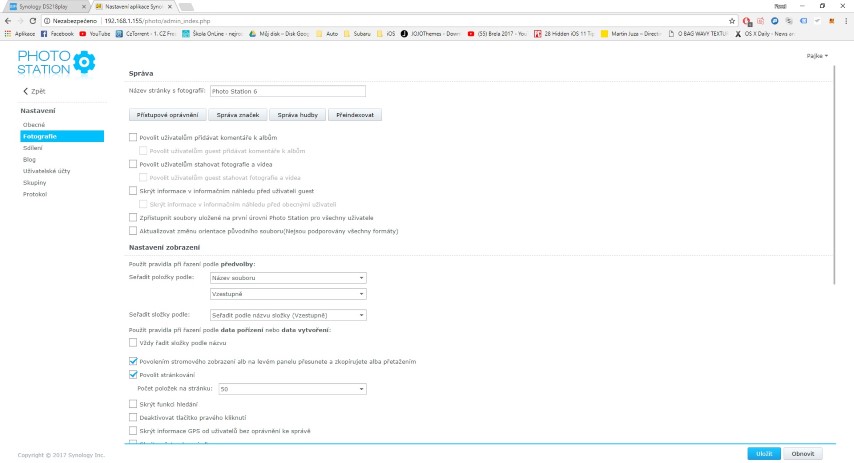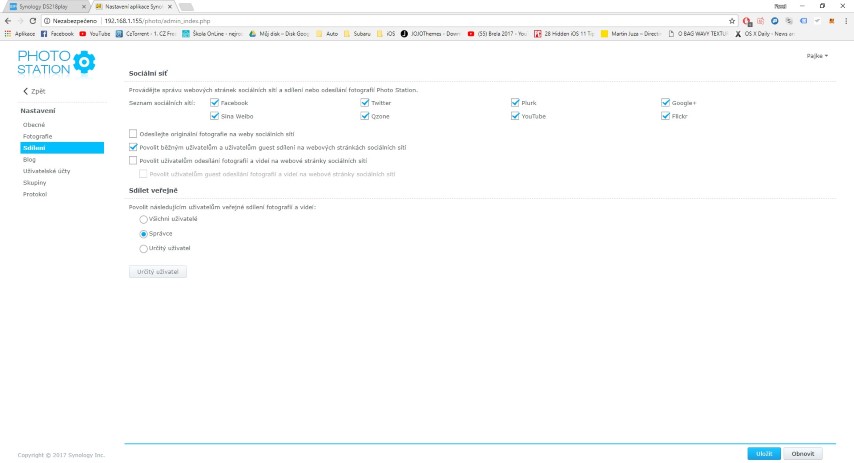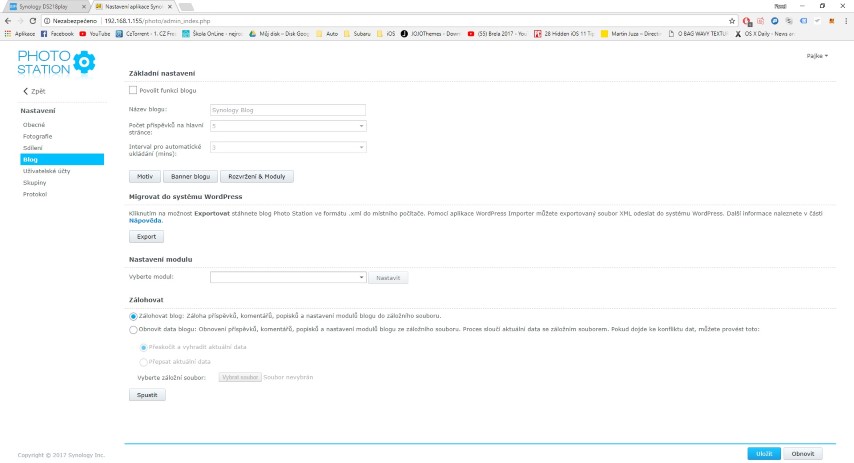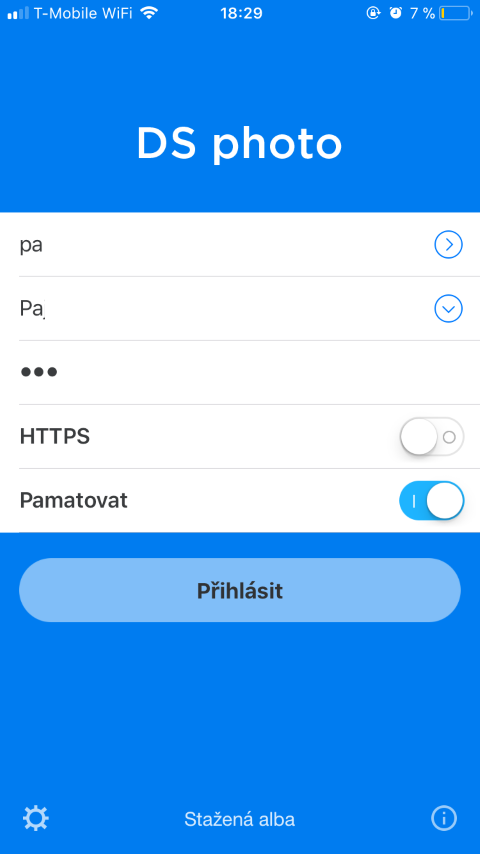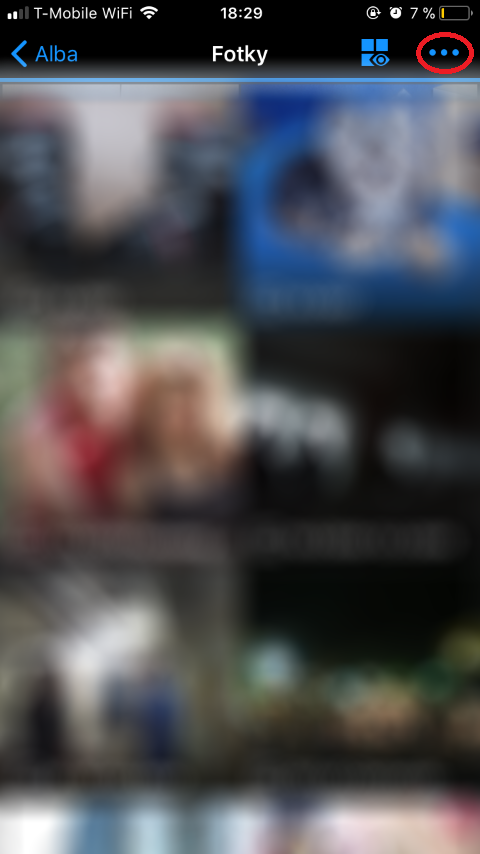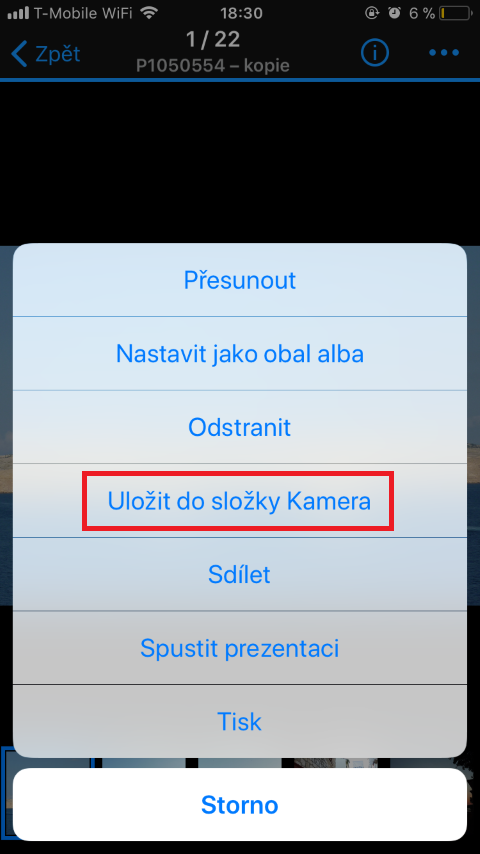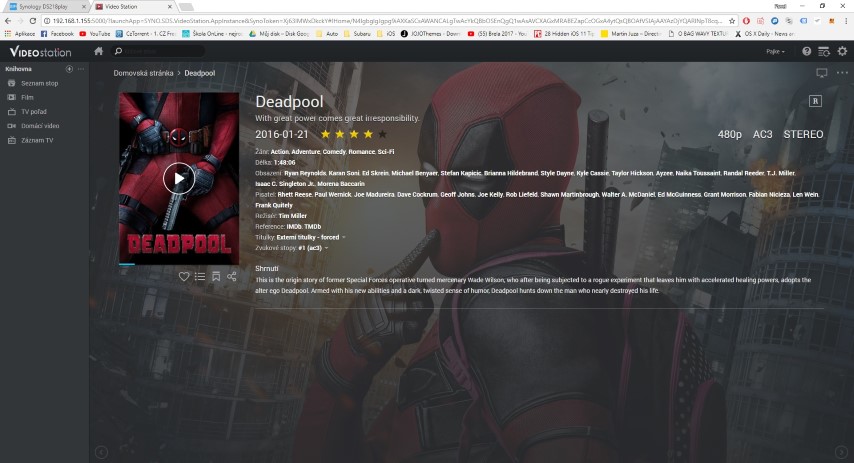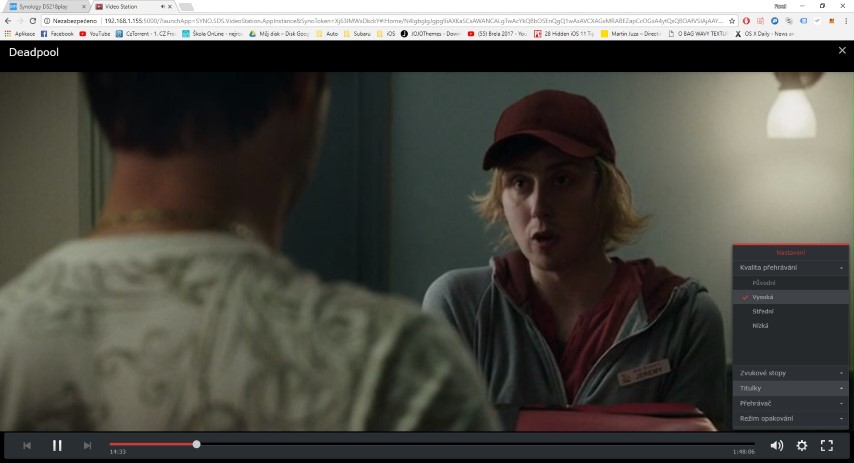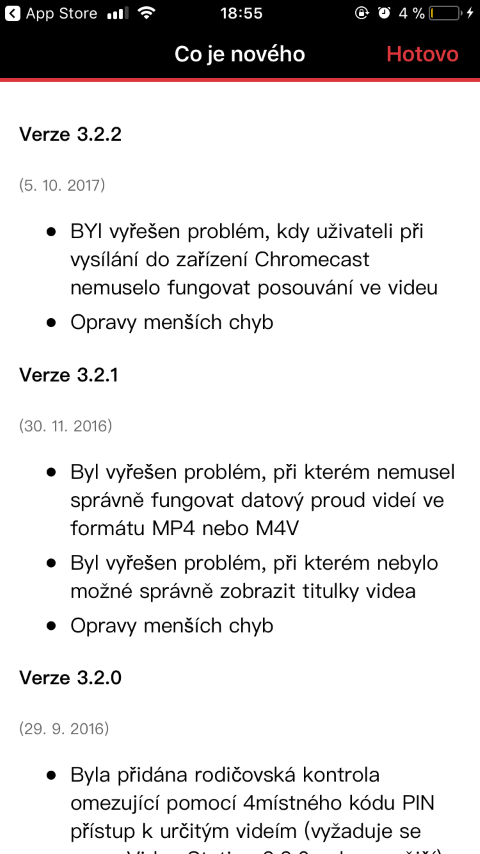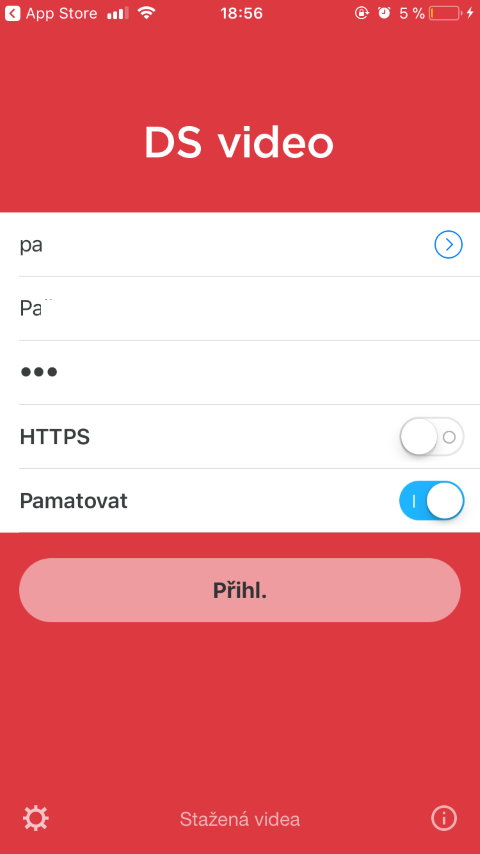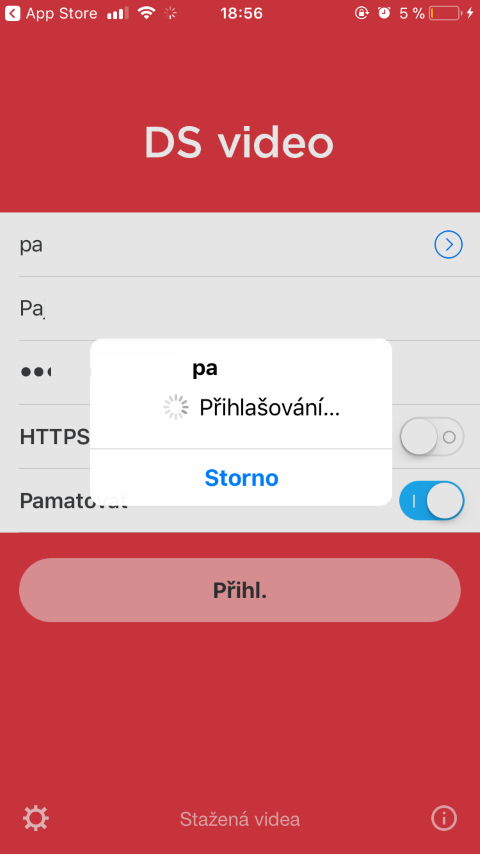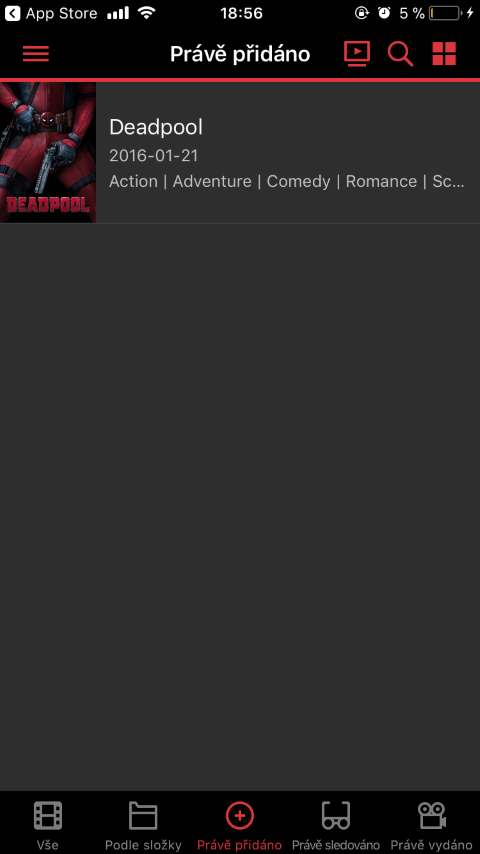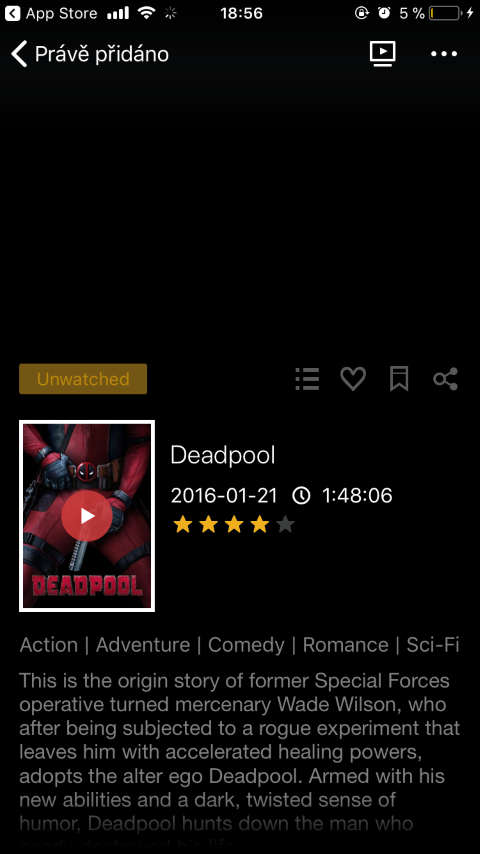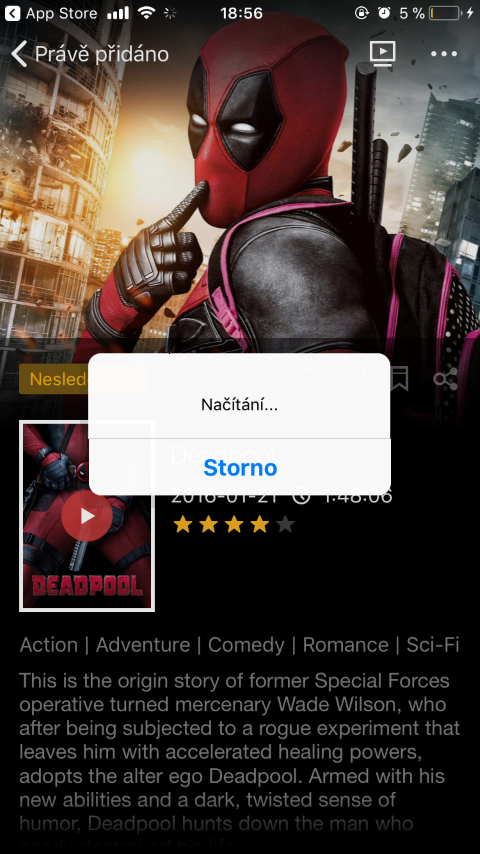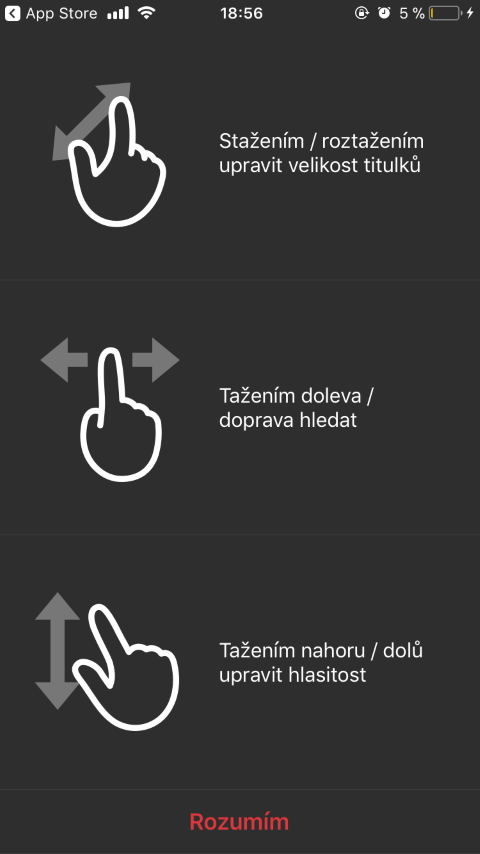일주일은 물처럼 지나갔습니다. Synology DS218play NAS 스테이션 리뷰의 다음 부분에 다시 오신 것을 환영합니다. 지난 회에서는 DSM 시스템, Synology C2 Backup 및 제품 자체 이외의 몇 가지 사항에 중점을 두었습니다. 리뷰의 이전 부분을 읽고 싶다면 아래 링크를 클릭하는 것보다 쉬운 일은 없습니다. 오늘 에피소드에서는 사진과 영화 작업을 더욱 즐겁게 만들어주는 매우 중요한 두 가지 애플리케이션을 살펴보겠습니다. 이는 DSM에 직접 내장된 응용 프로그램으로 Photo Station 및 Video Station이라는 이름을 자랑합니다. 제가 여러분을 충분히 흥분시켰기를 바라며 두 가지 응용 프로그램을 함께 살펴보겠습니다.
소개에서 말했듯이 웹의 DSM 시스템에서 직접 응용 프로그램을 찾을 수 있습니다. 링크를 사용하여 Synology에 액세스할 수 있습니다. find.synology.com. DSM에 액세스하려면 물론 로그인이 필요합니다. 로그인하면 두 응용 프로그램을 모두 사용할 수 있습니다.
포토 스테이션
Photo Station은 Synology DS218play를 처음 켠 후 탐색하기 시작한 첫 번째 앱 중 하나였습니다. 그 당시에는 하드 드라이브에 데이터가 없었기 때문에 이 훌륭한 응용 프로그램의 모든 잠재력을 볼 수 없었습니다. Photo Station은 스테이션에 수많은 사진이 있을 때 가장 적합합니다. 우리 대부분은 우리에게 가장 소중하고 헤아릴 수 없는 것, 즉 추억을 잃지 않기 위해 정확하게 NAS 스테이션을 구입한다고 생각합니다. Photo Station은 Synology의 모든 사진을 하나의 응용 프로그램으로 결합한 응용 프로그램입니다. 휴대폰의 갤러리 아래에 있는 Photo Station을 가장 잘 상상할 수 있습니다. 모든 추억을 여기서 찾을 수 있습니다.
Photo Station 응용 프로그램은 매우 잘 작동합니다. Synology의 일반적인 경우와 마찬가지로 리뷰의 모든 부분에서 계속해서 칭찬을 받았지만 여기에 있는 모든 것은 매우 직관적이고 작동하기 쉽습니다. Synology는 이름을 Intuitology로 바꾸는 것을 확실히 고려해야 합니다(농담). 물론 Photo Station에는 여러 가지 설정이 있으며, 그 중 가장 기본적인 설정으로는 개인 Photo Station 기능을 켜는 옵션 등이 있습니다. 이 기능을 활성화하면 스테이션을 사용하는 각 사용자가 자신의 Photo Station을 관리할 수 있습니다. 기타 유용한 설정으로는 사용자가 앨범에 댓글을 달고 사진이나 비디오를 다운로드하는 기능 등이 있습니다. Photo Station에서 설정할 수 있는 모든 항목을 설명하려면 아마도 내일까지 여기에 있을 것입니다. 따라서 아래 갤러리에서 모든 설정 옵션을 볼 수 있습니다.
디에스포토
Photo Station의 또 다른 뛰어난 기능은 Quickconnect.to와의 연결입니다. DS photo 응용 프로그램을 사용하면 더 잘 알 수 있습니다. 이 두 기능은 모두 다음에서 찾을 수 있습니다. 구글 플레이 용 Android, 그래서 앱 스토어 용 iOS. 다운로드 후, 애플리케이션은 모든 훌륭한 기능을 보여주는 환영 화면으로 우리를 환영합니다. 그런 다음 Quickconnect.to 계정에 로그인하고 스테이션 자격 증명을 선택하면 바로 연결됩니다. DS photo 응용 프로그램에서는 스테이션에 있는 모든 사진을 볼 수 있을 뿐만 아니라 해당 사진을 장치에 직접 쉽게 다운로드할 수도 있습니다. 원하는 사진의 오른쪽 상단에 있는 점 3개를 누르고 카메라 폴더에 저장을 선택하세요. iOS). 사진은 다운로드 후 즉시 갤러리에 다운로드되어 표시됩니다.
비디오 스테이션
내 영화 컬렉션을 NASko에 다운로드한 후 Video Station 응용 프로그램을 열었습니다. DSM에서 직접 다른 장치의 영화를 재생할 수 있는지 궁금합니다. 내 경험을 통해 DSM도 이 작업을 수행할 수 있다고 말씀드릴 수 있습니다. 그리고 그는 그 일을 정말 훌륭하고 아무런 어려움 없이 해낼 수 있다는 사실도요. 그러면 재생은 잘 작동합니다. 그런데 Video Station에는 어떤 다른 이점이 있습니까? 그 중 몇 가지가 있습니다. 대부분의 영화에 무엇이든 추가할 수 있습니다. informace – 미리보기 이미지부터 장르, 길이, 출연진을 거쳐 텍스트 형식의 짧은 "예고편"까지. 따라서 전체 영화 라이브러리가 정말 멋지고 깔끔하게 보일 수 있습니다. 영화를 볼 때 재생 중인 영화의 품질, 언어 및 자막을 선택할 수 있습니다(물론 사용 가능한 경우 - 그렇지 않은 경우 설정에서 자막 자동 다운로드 기능을 켤 수 있습니다) ).
Photo Station과 마찬가지로 Video Station도 원활하게 작동합니다. 전체 애플리케이션은 회색과 어두운 색상으로 조정되어 마치 영화관에 가는 듯한 전형적인 느낌을 줍니다. 내 경험에서 한 가지만 지적하고 싶습니다. USB 외부 드라이브가 Synology에 연결되어 있으면 Video Station에서 해당 드라이브의 영화를 재생할 수 없다는 것입니다. 필름은 스테이션에 직접 연결된 HDD에 직접 위치해야 합니다.
DS 비디오
Video Station 응용 프로그램을 위해 Synology는 휴대폰용 응용 프로그램도 준비했습니다. Android 당신은 그것을 찾을 수 있습니다 구글 플레이 그리고 iOS v 앱 스토어. 앱을 처음 열면 새 버전의 새로운 기능을 알려주는 창이 나타납니다. 오른쪽 상단에 있는 완료를 클릭한 후 다시 Quickconnect.to 계정을 사용하겠습니다. 모든 로그인 데이터를 입력한 후 로그인할 수 있으며 잠시 후 Video Station과 동등한 모바일 앱인 DS video를 찾을 수 있습니다. 아무것도 기다릴 필요 없이 원하는 영화를 즉시 재생할 수 있습니다. 이 모든 것이 얼마나 간단한지 아시나요? 아무것도 설정할 필요가 없으며 모든 것이 정상적으로 작동합니다. 그래서 저는 DS video 모바일 응용 프로그램에 대해 단 한 건의 불만도 없습니다. 데스크톱 버전과 마찬가지로 애플리케이션도 어두운 색상으로 조정되어 있어 밤에도 환경이 우리를 방해하지 않습니다.
záver
218주가 지났고 저는 Synology DS218play와 작별 인사를 해야 합니다. 테스트를 위해 이 제품을 보내준 Synology에 감사를 전하고 싶습니다. 물론 이메일을 통해 모든 일에 기꺼이 도움을 준 Synology 체코 및 슬로바키아의 Janka에게도 감사의 말씀을 전하고 싶습니다. 이것이 바로 제가 협력을 상상하는 방식입니다. DS9,5play 자체에 관해서는 10점 만점에 XNUMX점을 주고 싶습니다. 제품 내부 디자인에 대해서만 반점을 감점하겠습니다. 이 경우에도 Synology는 NAS = Synology 방정식이 여전히 작동함을 확인했습니다. 모든 컨트롤은 매우 간단하고 직관적입니다. 깔끔하고 심플한 디자인을 좋아하는 만큼 이번 경우에도 스테이션의 외관이나 DSM과 애플리케이션의 처리 면에서나 Synology가 성공했습니다. 질문이 있으시면 물론 댓글로 질문하실 수 있습니다. 제가 아는 경우 기꺼이 답변해 드리고, 그렇지 않은 경우에는 Google이나 Synology 사이트를 안내해 드리겠습니다. 많은 관심 부탁드리며 다음 리뷰에서 만나요!